麥克風在 Google Meet 中無法使用?嘗試這些常見的修復

發現解決 Google Meet 麥克風問題的有效方法,包括音頻設置、驅動程序更新等技巧。
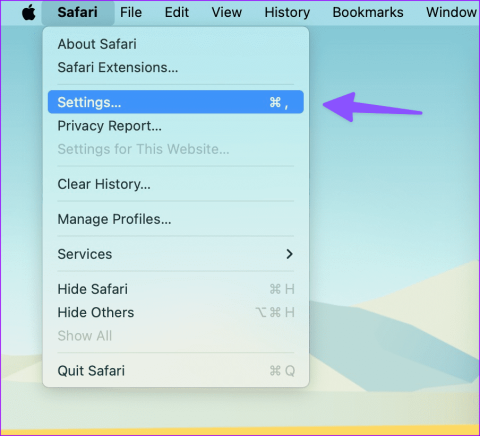
儘管 Safari 不像 Google Chrome 那麼流行,但它仍然是許多 iPhone 和 Mac 用戶瀏覽網頁的首選。雖然 Apple 經常透過新功能和錯誤修復來改進 Safari,但預設瀏覽器並非沒有問題。有時,Safari無法運作,找不到伺服器,甚至未經您的同意不斷將搜尋引擎更改為Yahoo。以下是從 Safari 中刪除 Yahoo 搜尋的最佳方法。
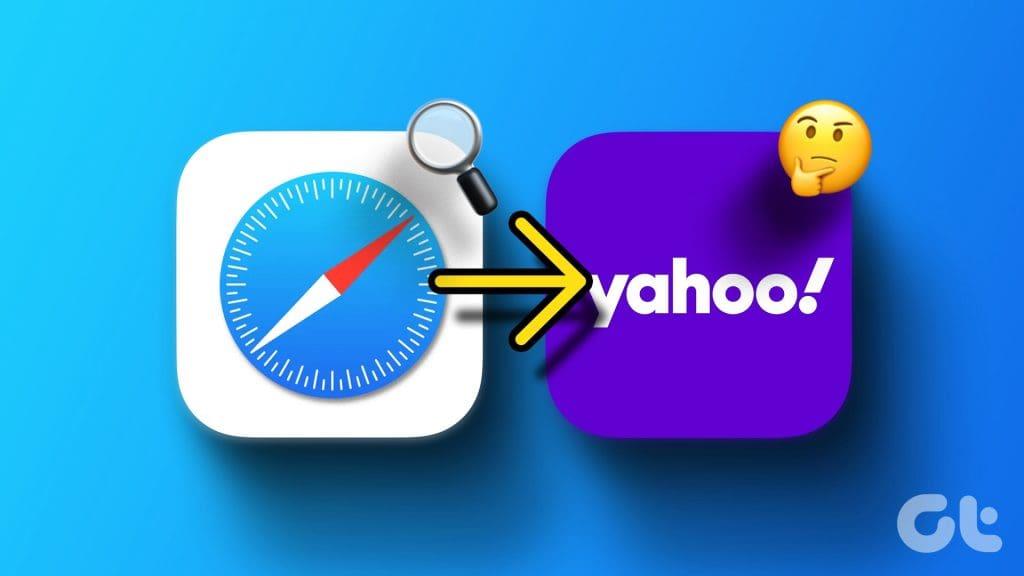
當谷歌存在時,雅虎不再是許多人的選擇。與其在 Yahoo 搜尋引擎上浪費研究時間,不如使用以下技巧來阻止 Safari 重定向到 Yahoo。在我們開始故障排除技巧之前,請了解為什麼 Yahoo 總是在 Safari 中隨機開啟。
有幾個因素會影響 Mac 上 Safari 的預設搜尋引擎。如果您經常從網路上下載未知來源的檔案和媒體,您的 Mac 可能會被虛假和惡意檔案感染。這些有害文件和應用程式會接管您的 Safari 搜尋引擎,並透過雅虎重新導向您的查詢。
一些未知的擴充功能還可以接管您的 Safari 瀏覽器並隨機更改搜尋引擎。
瀏覽器劫持者接管您的搜尋引擎,並推薦帶有廣告和追蹤器的可疑網站。他們的目標是獲得此類廣告的最大點擊量並賺錢。在情況失控之前,請使用以下步驟從 Safari 中刪除 Yahoo 搜尋。
雖然 Google 是 Safari 中的預設搜尋引擎,但任何應用程式或惡意軟體都可能將其變更為 Yahoo。因此,您需要更改 Safari 中的預設搜尋引擎並重試。
步驟 1:開啟 Safari,點選左上角的 Safari 選單,然後從上下文選單中選擇「設定」。
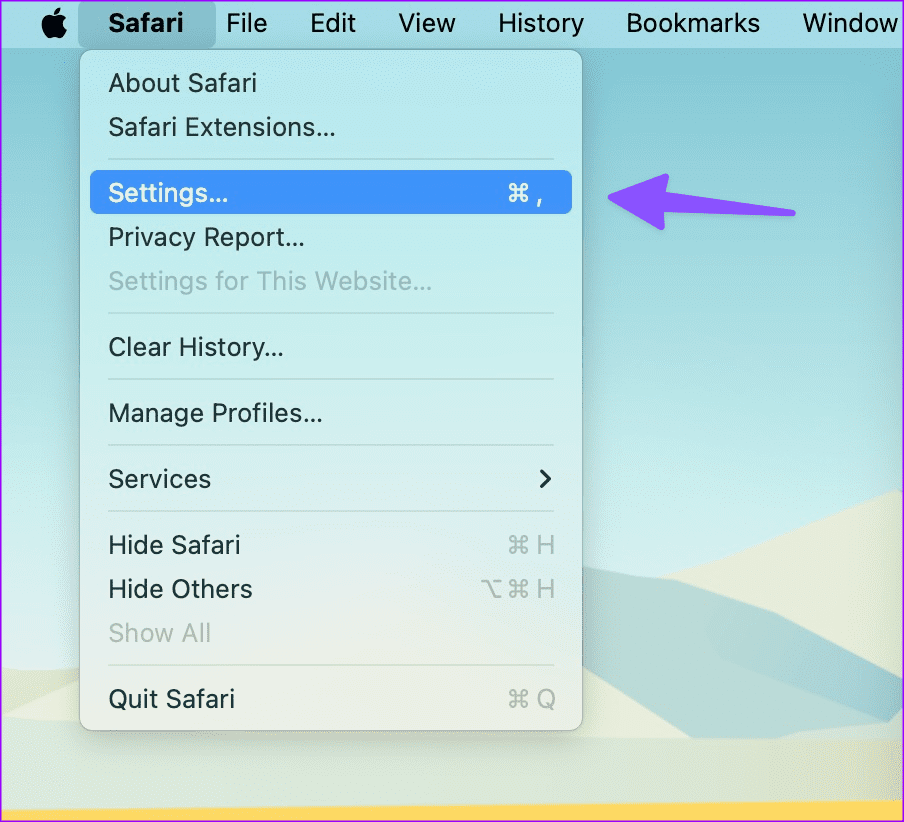
步驟 2:移至「搜尋」標籤並將搜尋引擎變更為 Google 或 Bing。
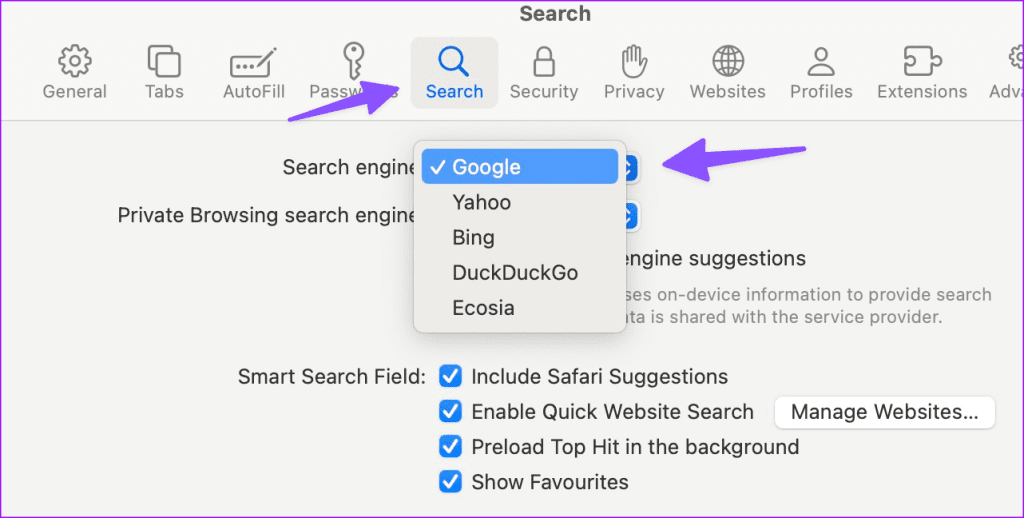
安裝的 Safari 擴充功能之一可能會導致瀏覽器的搜尋引擎出現問題。您應該從 Safari 中刪除不必要的擴充功能。
步驟 1:開啟 Safari,點選左上角的 Safari 選單,然後從上下文選單中選擇「設定」。
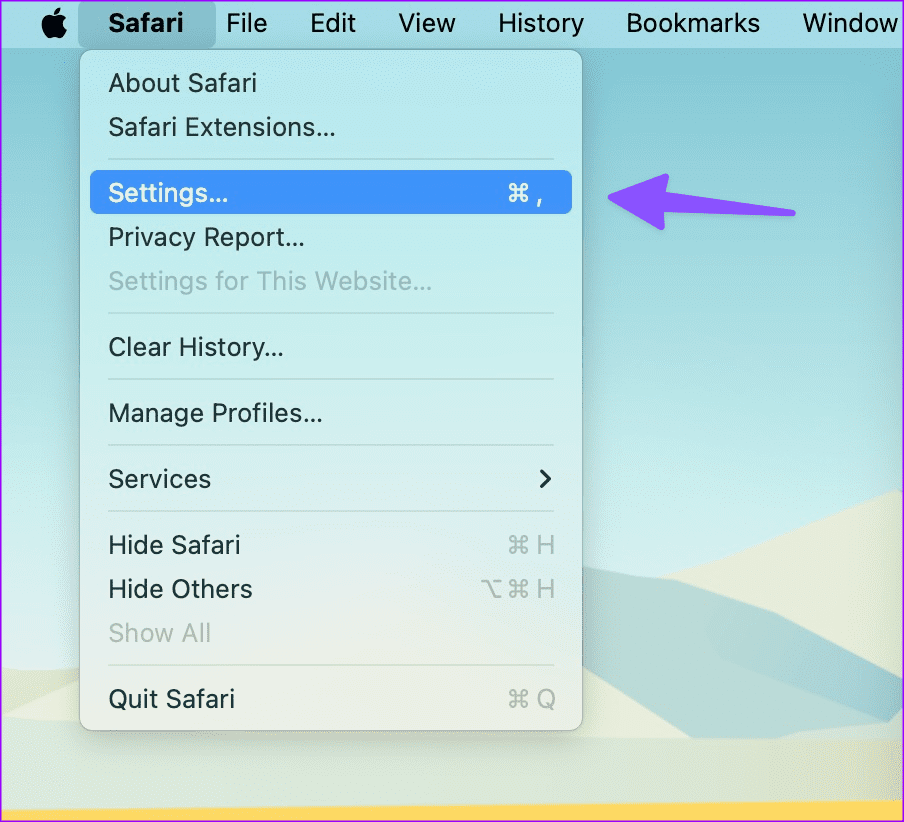
步驟 2:按一下「擴充功能」選項卡,然後從側邊欄中選擇擴充並將其卸載。
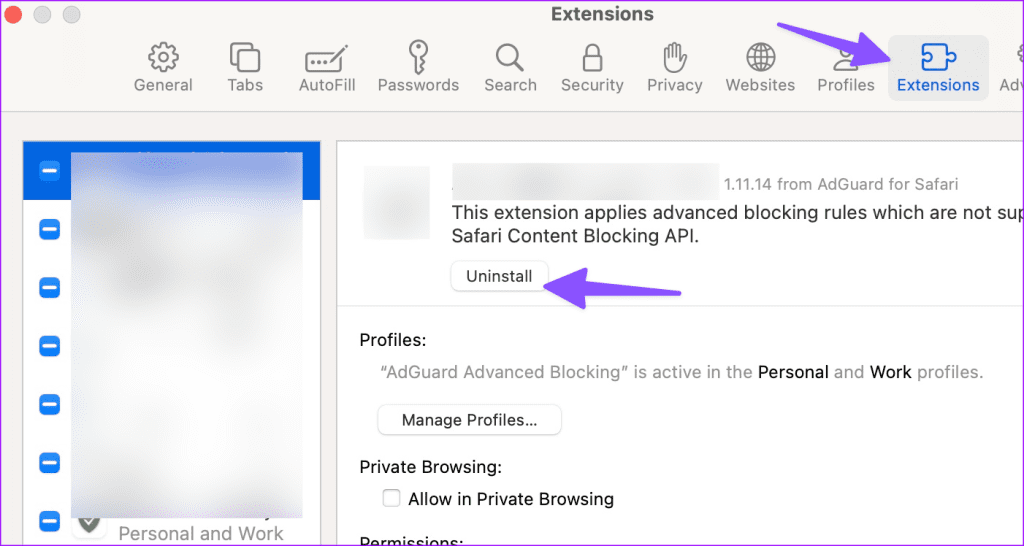
對所有未知擴充功能重複相同的操作,然後開始瀏覽 Safari,沒有任何問題。
系統啟動時啟動的未知應用程式或活動可能會否決您在 Safari 中首選的搜尋引擎。您應該關閉 Mac 上不相關的登入項目。
步驟 1:點擊左上角的 Apple 圖標,然後從上下文選單中選擇系統設定。
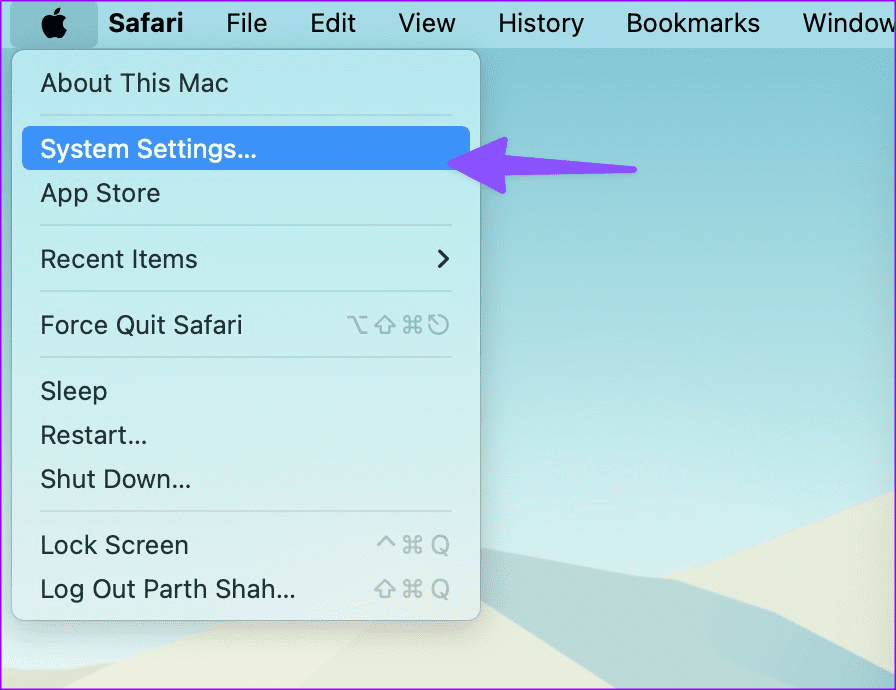
步驟 2:捲動至常規並選擇登入項目。
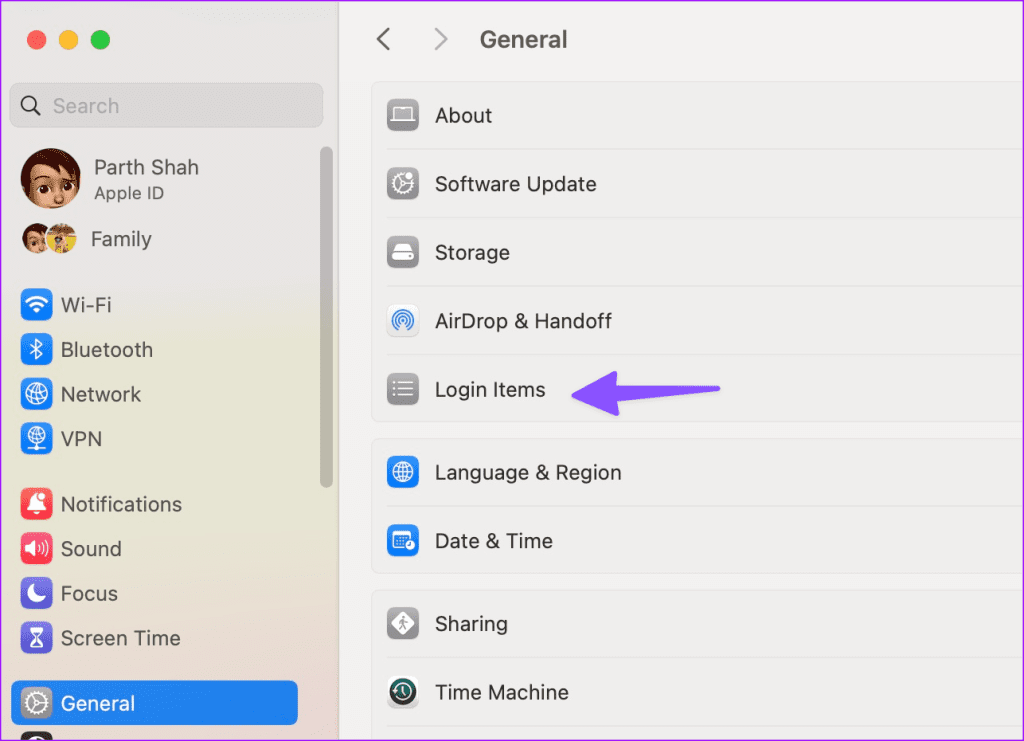
步驟 3:選擇未知的應用程式或服務,然後按一下「-」圖示。
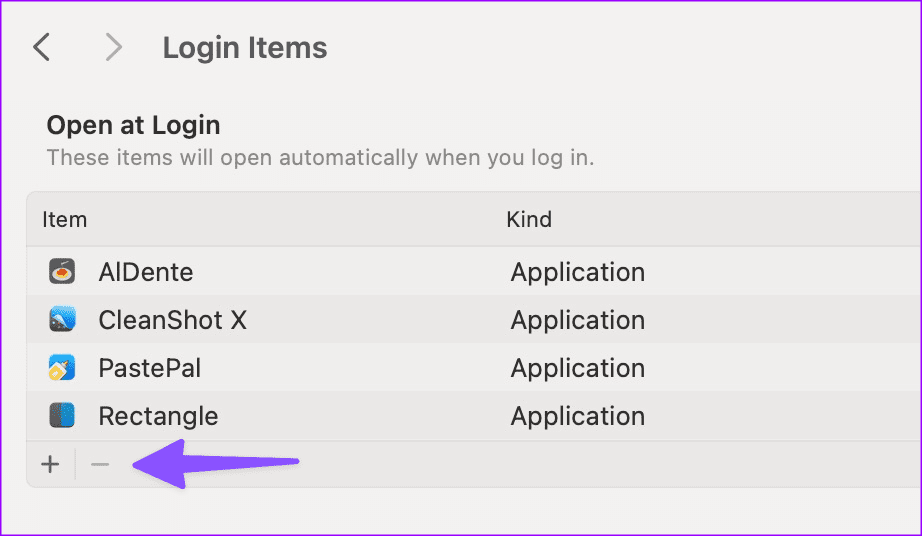
在背景執行的未知瀏覽器劫持者可以接管 Safari 並將搜尋引擎變更為 Yahoo。
步驟 1:按一下 Dock 上的「應用程式」選單,然後按一下「活動監視器」。
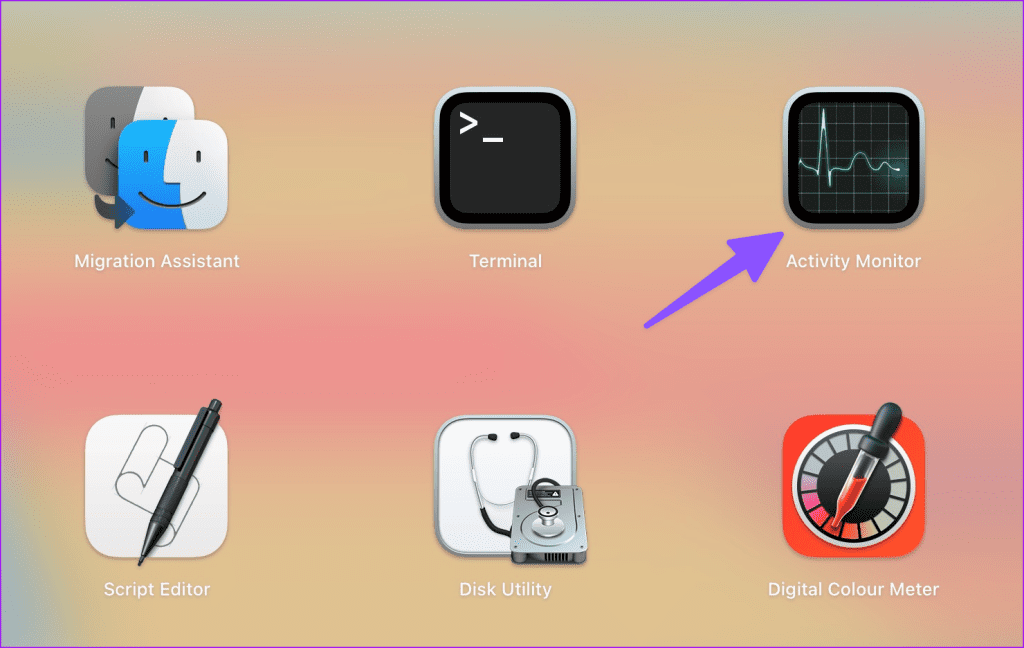
步驟 2:當您從清單中發現未知進程時,請選擇它並點擊頂部的 x 標記。
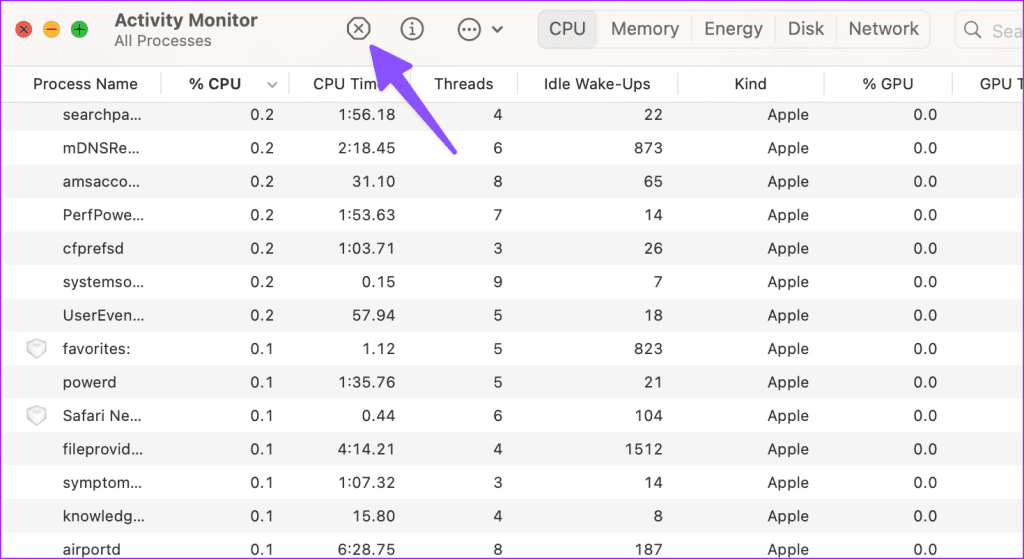
您也可以從 Mac 中刪除不熟悉的 plist 文件,並嘗試在沒有 Yahoo 重定向的情況下執行 Safari。
步驟 1:開啟 Finder,然後按 Command + Shift + G 鍵盤快速鍵。
步驟2:移動到以下路徑:
/庫/LaunchAgents
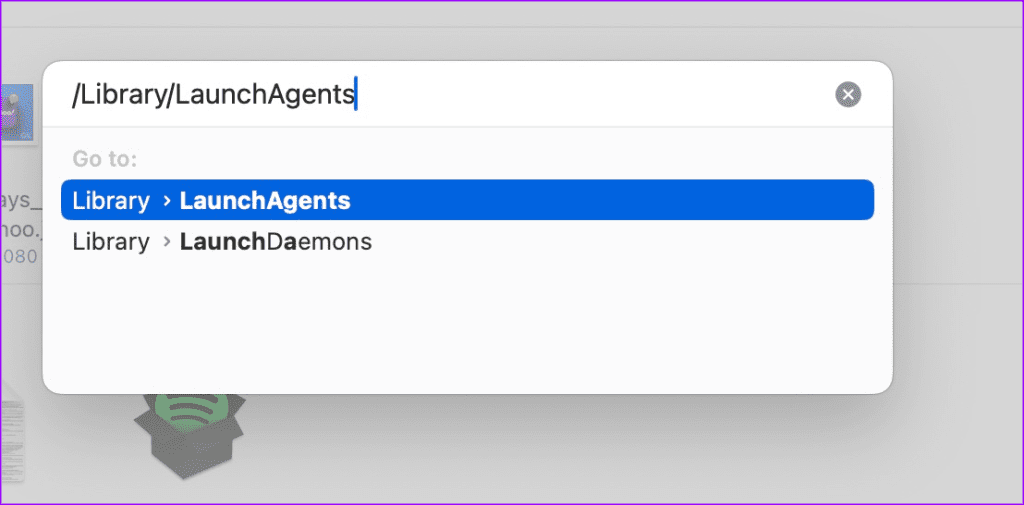
步驟 3:如果您發現可疑的檔案名,請將其移至垃圾箱。尋找類似這樣的檔案名稱。
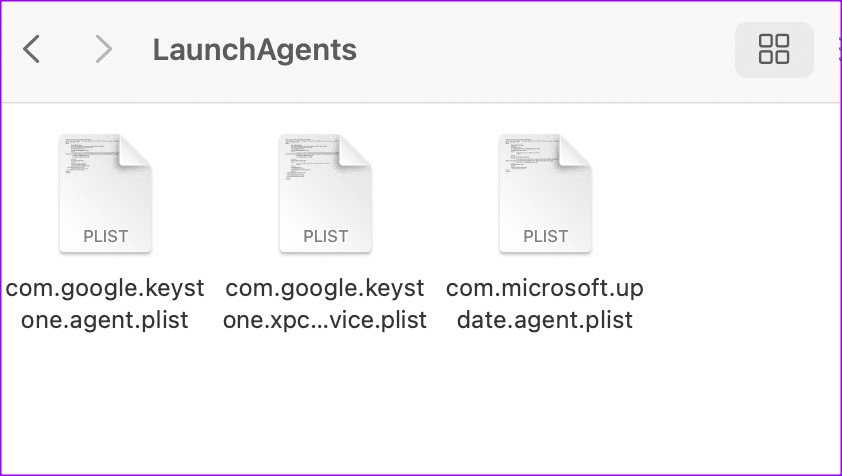
您需要從 Mac 中刪除不相關的資料夾,並嘗試在不受 Yahoo 幹擾的情況下執行 Safari 搜尋。
步驟 1:啟動 Finder 並按 Command + Shift + G 鍵盤快速鍵。
步驟2:進入以下路徑:
〜/庫/應用程式支持
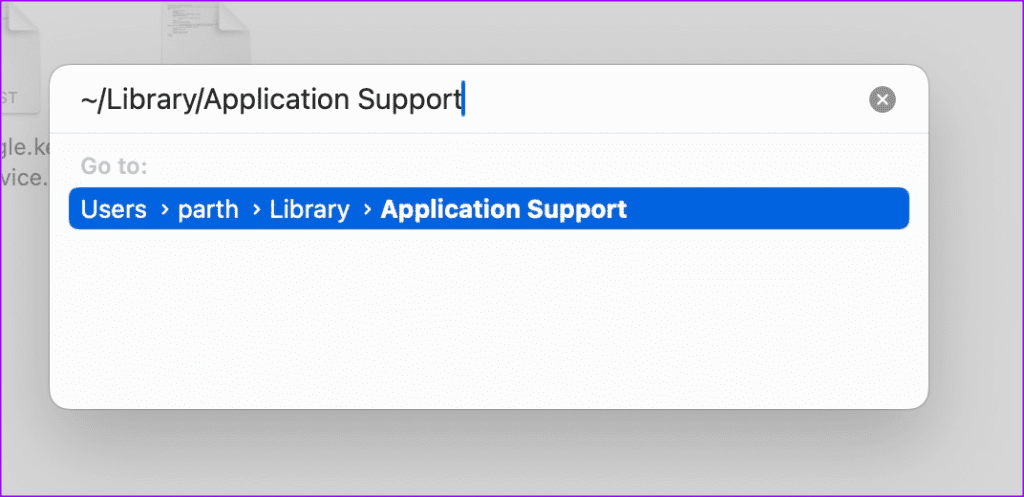
步驟 3:找到不需要的資料夾並將其移至垃圾箱。
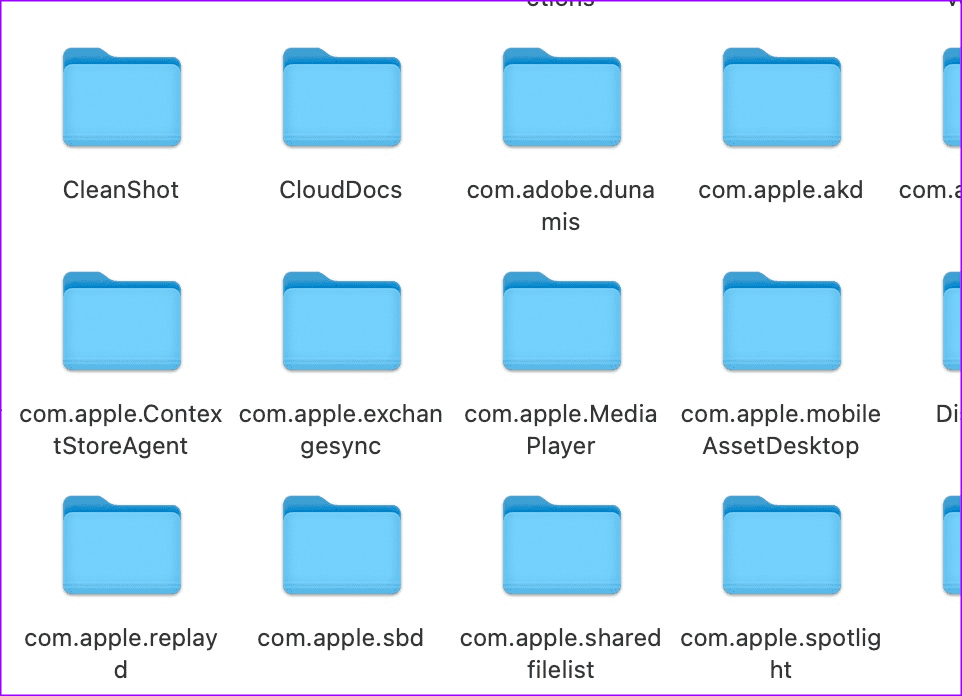
損壞的 Safari 快取也可能導致應用程式中的預設搜尋引擎出現問題。您應該清除 Mac 上的 Safari 快取和數據,然後再試一次。
步驟 1:開啟 Safari,點選左上角的 Safari 選單,然後從上下文選單中選擇「設定」。
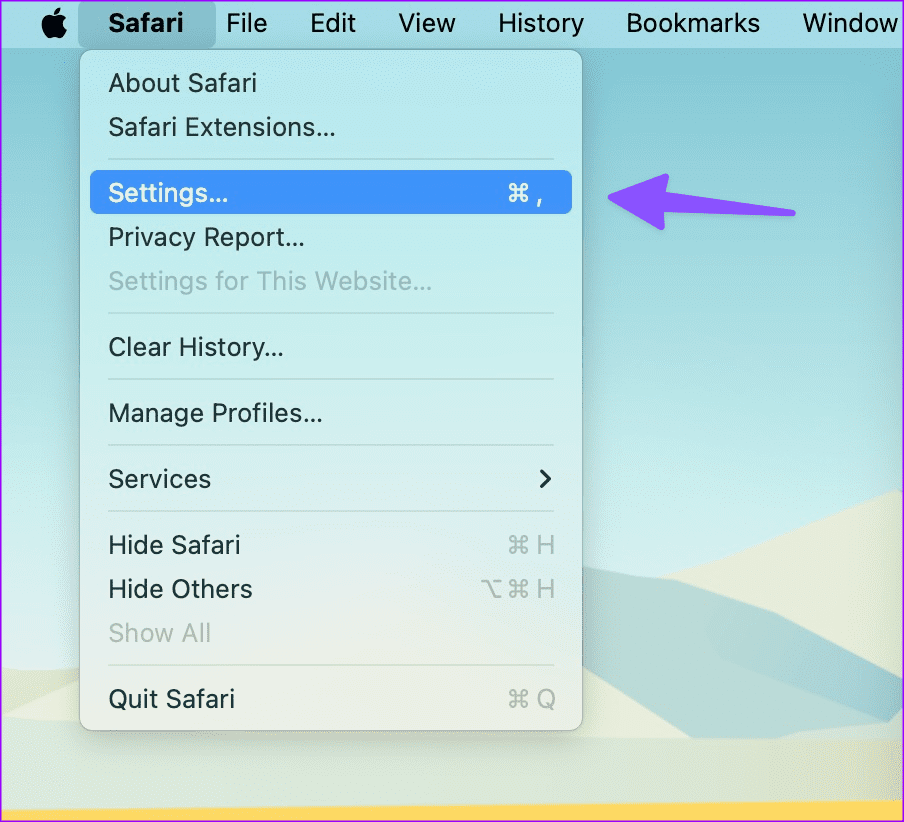
第 2 步:按一下「隱私權」標籤並選擇「管理網站資料」。
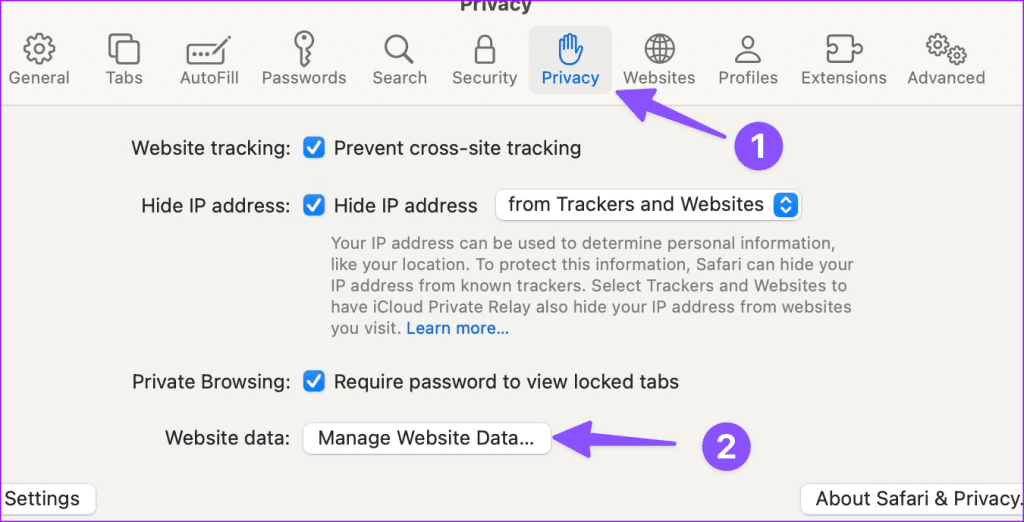
步驟 3:點選「全部刪除」並刪除快取資料。
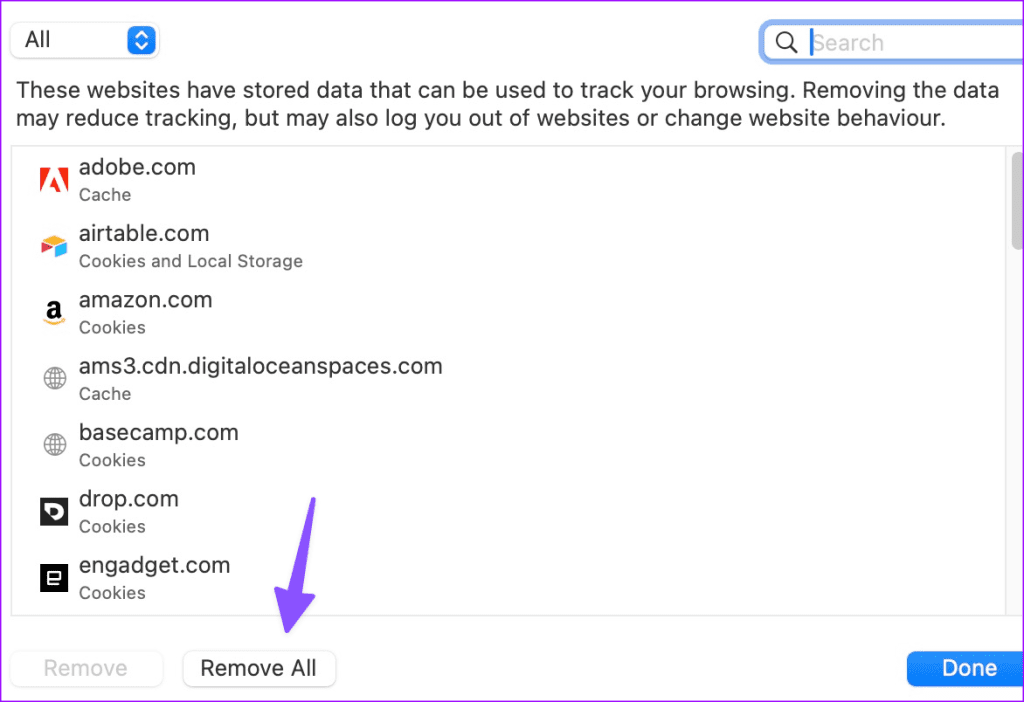
如果您的 Mac 感染了病毒和虛假文件,他們可能會將 Safari 中的搜尋引擎更改為 Yahoo。由於 macOS 沒有附帶防毒應用程序,因此請使用第三方解決方案來完成工作。
Malwarebytes 是掃描和移除 Mac 病毒的熱門選項之一。使用下面的鏈接下載它並在您的 Mac 上運行。
Apple 經常透過系統建置更新 Safari,提供新功能和錯誤修復。您可以更新 macOS 以在 Mac 上安裝最新的 Safari 版本。
步驟 1:點擊左上角的 Apple 圖標,然後從上下文選單中選擇系統設定。
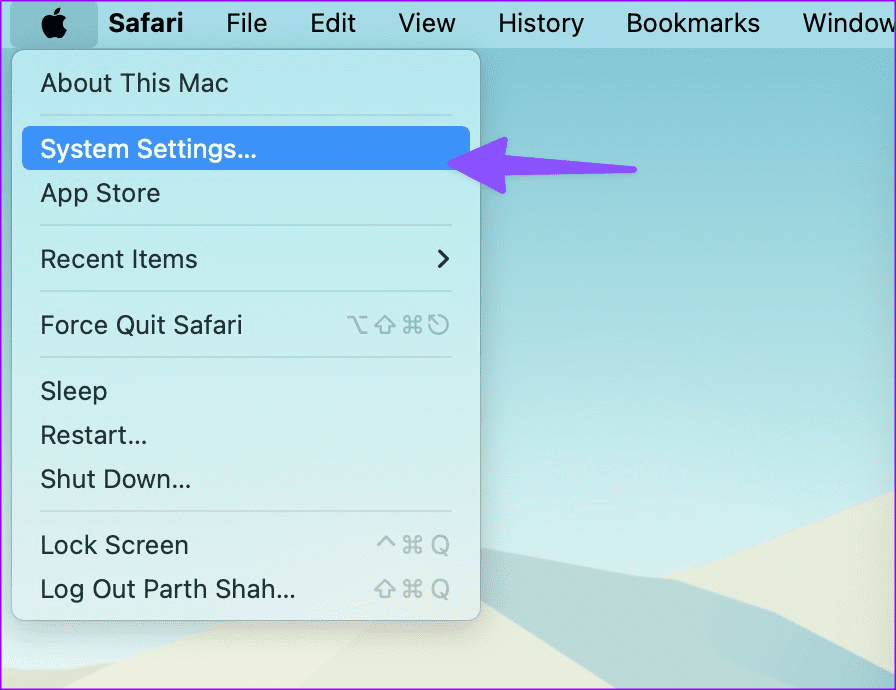
步驟 2:從左側邊欄中選擇“常規”,然後從右側窗格中選擇“軟體更新”。

安裝任何待處理的 macOS 更新。之後,啟動 Safari 和雅虎搜尋將不再打擾您。
您也可以在 Mac 上放棄 Safari,改用 Google Chrome。但是,請注意 Google Chrome 也存在同樣的問題。您可以查看我們的專用指南,從 Chrome 中刪除雅虎搜尋。
如果您想繼續使用 Safari,請檢查上述步驟並立即刪除 Yahoo 搜尋。
發現解決 Google Meet 麥克風問題的有效方法,包括音頻設置、驅動程序更新等技巧。
在 Twitter 上發送訊息時出現訊息發送失敗或類似錯誤?了解如何修復 X (Twitter) 訊息發送失敗的問題。
無法使用手腕檢測功能?以下是解決 Apple Watch 手腕偵測不起作用問題的 9 種方法。
解決 Twitter 上「出錯了,重試」錯誤的最佳方法,提升用戶體驗。
如果您無法在瀏覽器中登入 Google 帳戶,請嘗試這些故障排除提示以立即重新取得存取權限。
借助 Google Meet 等視頻會議工具,您可以在電視上召開會議,提升遠程工作的體驗。
為了讓您的對話更加安全,您可以按照以下步驟在行動裝置和桌面裝置上為 Instagram 聊天啟用端對端加密。
了解如何檢查您的 Dropbox 安全設定有助於確保您的帳戶免受惡意攻擊。
YouTube TV 為我們提供了許多堅持使用的理由,因為它融合了直播電視、點播視頻和 DVR 功能。讓我們探索一些最好的 YouTube 電視提示和技巧。
您的三星手機沒有收到任何通知?嘗試這些提示來修復通知在您的 Samsung Galaxy 手機上不起作用的問題。








